Activer les cookies dans Safari sur iPhone
Updated at: Fév 19, 2022
Comment activer les cookies sur iPhone
Ce guide vous guidera tout au long du processus d'activation des cookies sur iPhone. C'est pour le navigateur Safari d'Apple.
-
Sur votre iPhone, ouvrez l'application "Paramètres"
Revenez à l'écran d'accueil en appuyant sur le bouton rond sous l'écran. Vous verrez la grille des icônes. Ensuite, trouvez l'icône "Paramètres" et appuyez dessus.
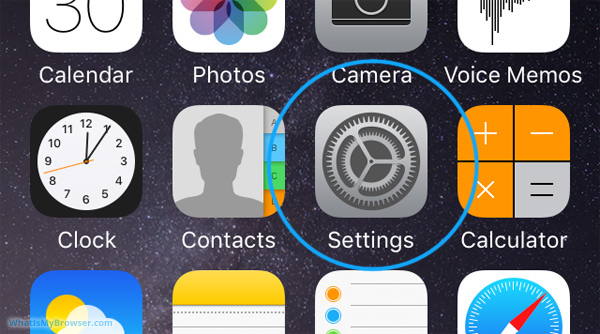
-
Faites défiler et appuyez sur l'élément «Safari»
L'écran des paramètres sera plus long que l'écran réel de votre iPhone, donc pour accéder à la section "Safari", vous devez faire défiler l'écran un peu vers le bas en faisant glisser sur l'écran avec votre doigt.
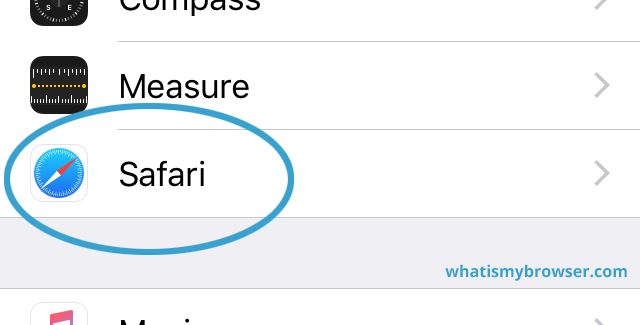
Lorsque vous voyez l'élément Safari, appuyez dessus pour voir les options de Safari.
-
Faites défiler vers le bas et choisissez votre préférence de cookies
Cookies de première partie
Vous pouvez voir le paramètre Bloquer tous les cookies dans la section Confidentialité et sécurité - lorsque ce curseur est glissé vers la droite (et devient vert), tous les cookies seront bloqués. Faites attention; le blocage de tous les cookies peut en fait vous empêcher d'utiliser normalement de nombreux sites Web! Les cookies propriétaires sont généralement utilisés lorsque vous vous connectez à des sites Web; et vous pouvez constater que vous ne pouvez pas utiliser beaucoup de sites Web sans les cookies activés.
Cookies tiers
Cependant, l'autre paramètre auquel vous souhaitez prêter attention est celui qui précède: Empêcher le suivi intersites. Ce paramètre contrôle également les Cookies tiers. Ce sont des cookies définis par des sites autres que celui que vous visitez, et c'est l'un des principaux moyens par lesquels les entreprises suivent votre activité en ligne.
Il est très courant de désactiver Bloquer tous les cookies (afin que les cookies soient autorisés), mais également d'activer Empêcher le suivi intersite (de sorte que le tiers -les cookies de partie sont bloqués) - comme indiqué sur la capture d'écran.
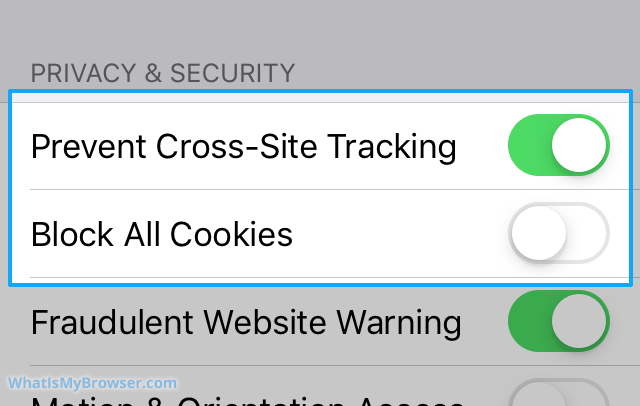
Cela permettra aux cookies des sites Web que vous visitez spécifiquement, mais peut aider à empêcher des éléments tels que les boutons "J'aime / Partager" intégrés de partager votre activité en ligne avec les annonceurs.
-
Vous avez configuré vos paramètres de cookies
Félicitations, vous venez de configurer les cookies dans Safari sur iOS.
Remarque! Si vous venez d'activer la fonction Empêcher le suivi intersite, vous devrez redémarrer Safari avant que le paramètre ne prenne pleinement effet.
Cliquez ici pour vérifier si les cookies sont activés.
Vous pouvez également prendre un moment pour effacer vos cookies et votre historique sur iOS.
Vous recherchez des guides pour activer les cookies dans d'autres navigateurs Web?
Voici quelques guides pour d'autres navigateurs Web comme Firefox ou Chrome.

